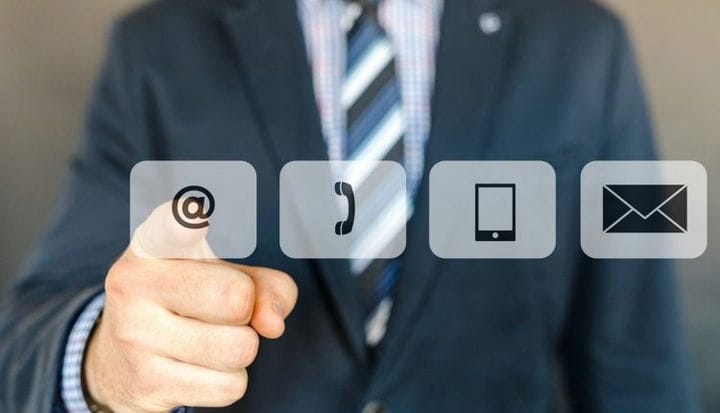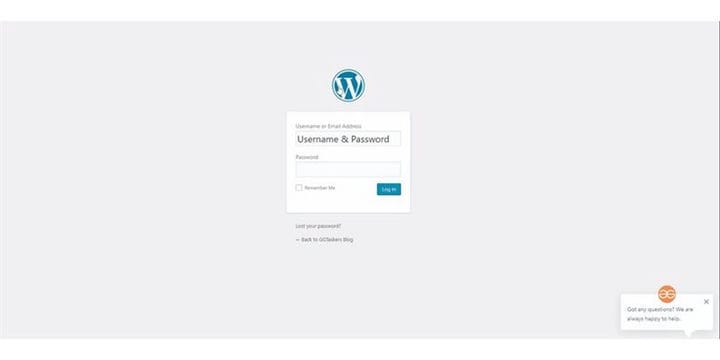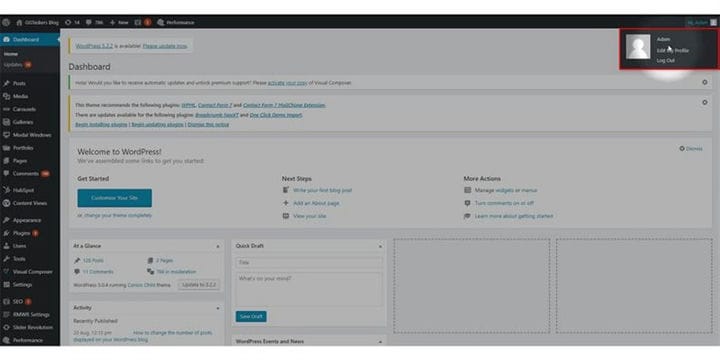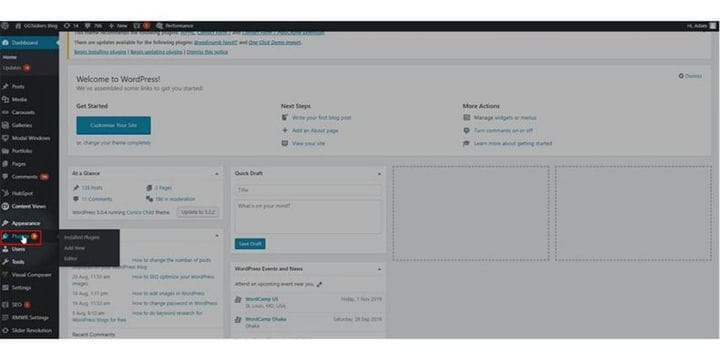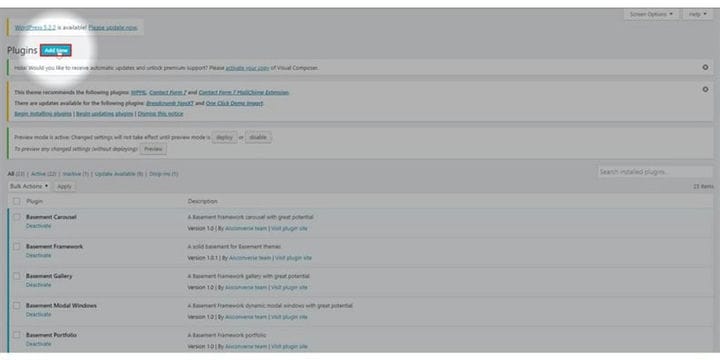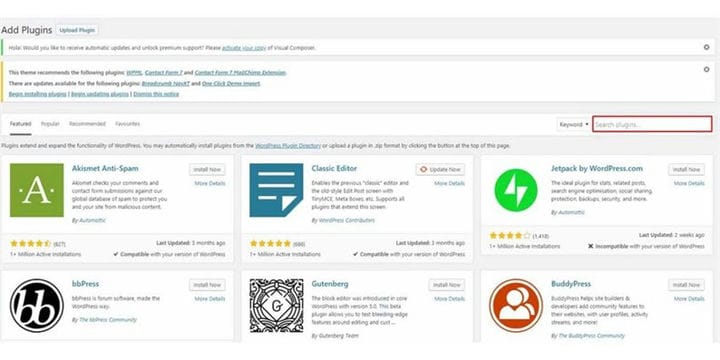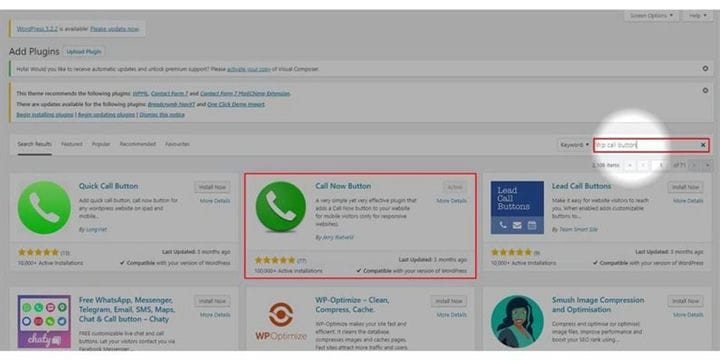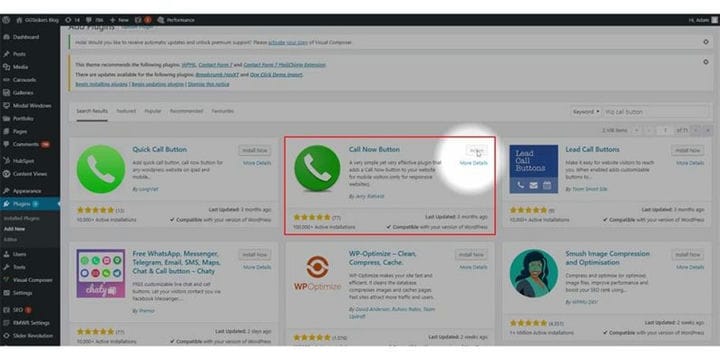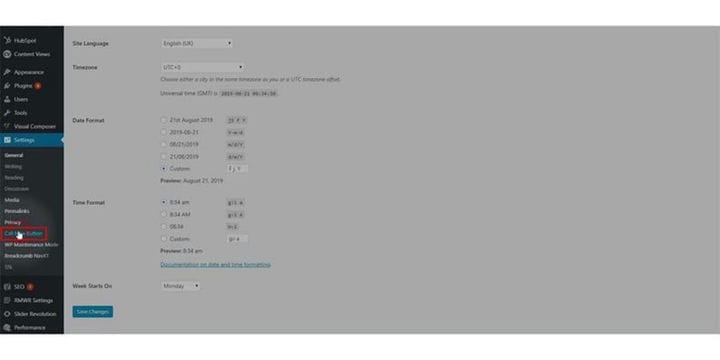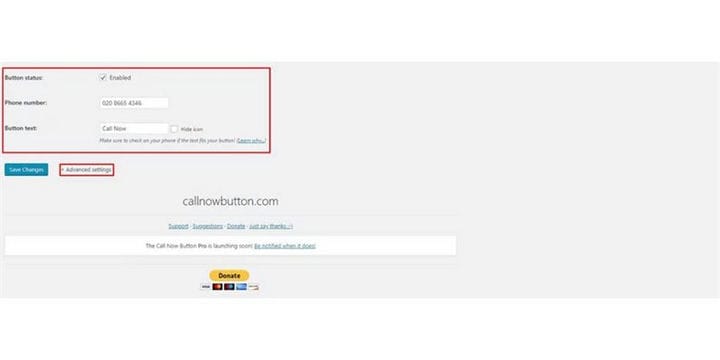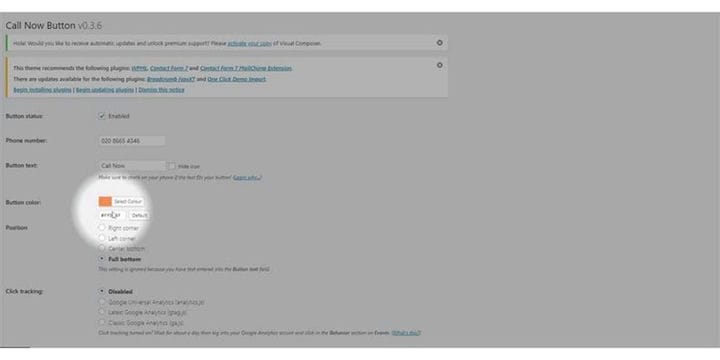Cómo agregar un botón de clic para llamar en WordPress
Hágase una pregunta sencilla: ¿cuántas horas pasa en su teléfono inteligente? Sé que todos pasan entre 2 y 3 horas al día usando su teléfono inteligente, y por eso no es de extrañar que la mayor parte del tráfico web se genere desde dispositivos móviles. La función de chat en vivo ha llevado el servicio al cliente al siguiente nivel, pero algunos todavía prefieren una llamada telefónica pasada de moda. Sin embargo, es mejor resolver algunos problemas por teléfono en lugar de chatear. En este blog, le mostraré cómo puede agregar un botón de clic para llamar en WordPress usando un complemento.
Paso 1: debe ir al backend de su sitio web o para WordPress; se conoce como wp-admin. Wp-admin es el inicio de sesión universal para el sitio web de WordPress. Suponga que su sitio web es www.example.com, luego debe escribir la URL como www.example.com/wp-admin.
Paso 2: Después de iniciar sesión, aterrizará en su tablero. Ahora debe asegurarse de iniciar sesión como administrador. Es esencial iniciar sesión como administrador, ya que solo el administrador tiene acceso de edición a todas las funciones, incluida la desactivación de una. Se pueden asignar diferentes roles a diferentes usuarios en WordPress, por lo que debe asegurarse de seleccionar un usuario que tenga acceso de administrador.
Paso 3: En su tablero, encontrará una pestaña llamada complemento. Para instalar un complemento de WordPress, debe hacer clic en el complemento. Si no sabe cómo instalar un complemento de WordPress, asegúrese de verificar Cómo instalar un complemento de WordPress.
Paso 4: En la parte superior de la pantalla, encontrará un botón llamado Agregar nuevo. Para agregar un complemento, debe hacer clic en Agregar nuevo.
Paso 5: Usaré el complemento del botón Llamar ahora para agregar el botón. Debe buscar el complemento en la barra de búsqueda, escriba WP call ahora.
Paso 6: Necesita instalar el complemento y, como puede ver, ya instalé el complemento y ya está activado.
Paso 7: Ahora haga clic en configuración. Esta pestaña tiene algunas opciones críticas sobre su sitio web, así que asegúrese de proceder con precaución.
Paso 8: En la pestaña de configuración, encontrará una nueva subpestaña llamada Botón Llamar ahora. Haga clic en la pestaña del botón Llamar ahora.
Paso 9: Verá que se ha abierto una nueva ventana. Allí encontrará las opciones básicas sobre su botón. Para permitir que haga clic en habilitar. Agregue su número de teléfono y el texto del botón. Haga clic en avance.
Paso 10: La configuración avanzada tiene todas las funciones avanzadas que lo ayudarán a personalizar aún más su botón Llamar ahora. Así que asegúrese de revisar todas las opciones.
Paso 11: Cuando haya terminado, encontrará un pequeño botón en la parte inferior llamado guardar ahora. Para agregar el botón Llamar ahora, haga clic en Guardar cambios.
Paso 12: Si está utilizando algún complemento de almacenamiento en caché, asegúrese de limpiar los cambios para aplicar los cambios en un sitio en vivo.
Una cosa que debe tener en cuenta es que este botón solo estará visible en los teléfonos inteligentes y no será evidente desde el sitio de escritorio. Si también desea colocarlo en su sitio de escritorio, debe hacerlo manualmente codificando.